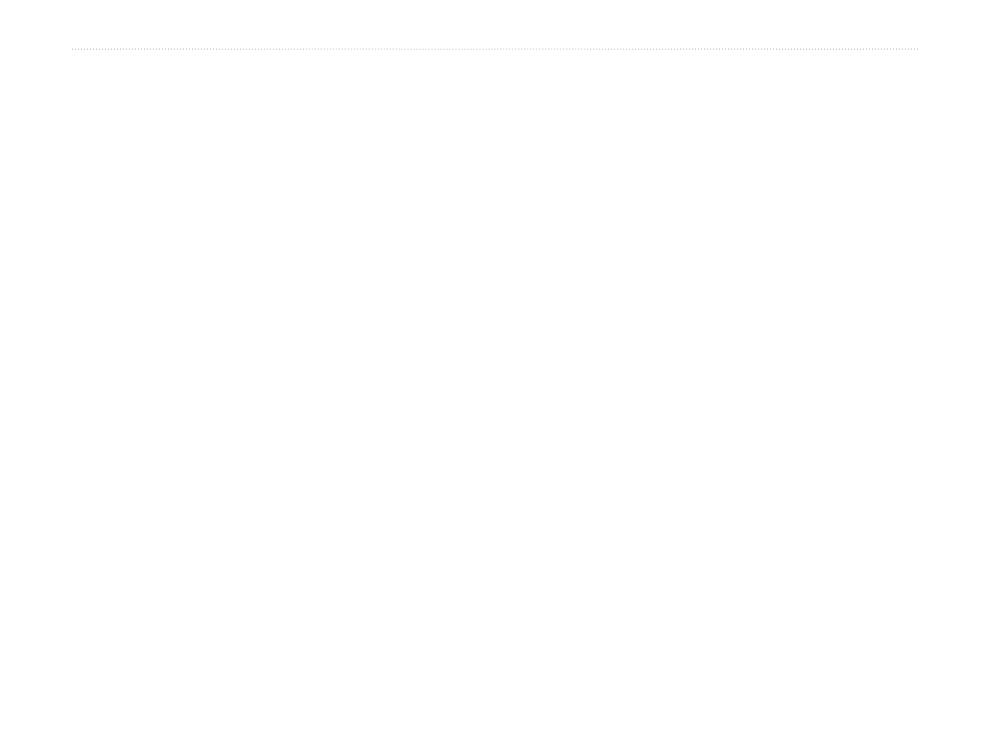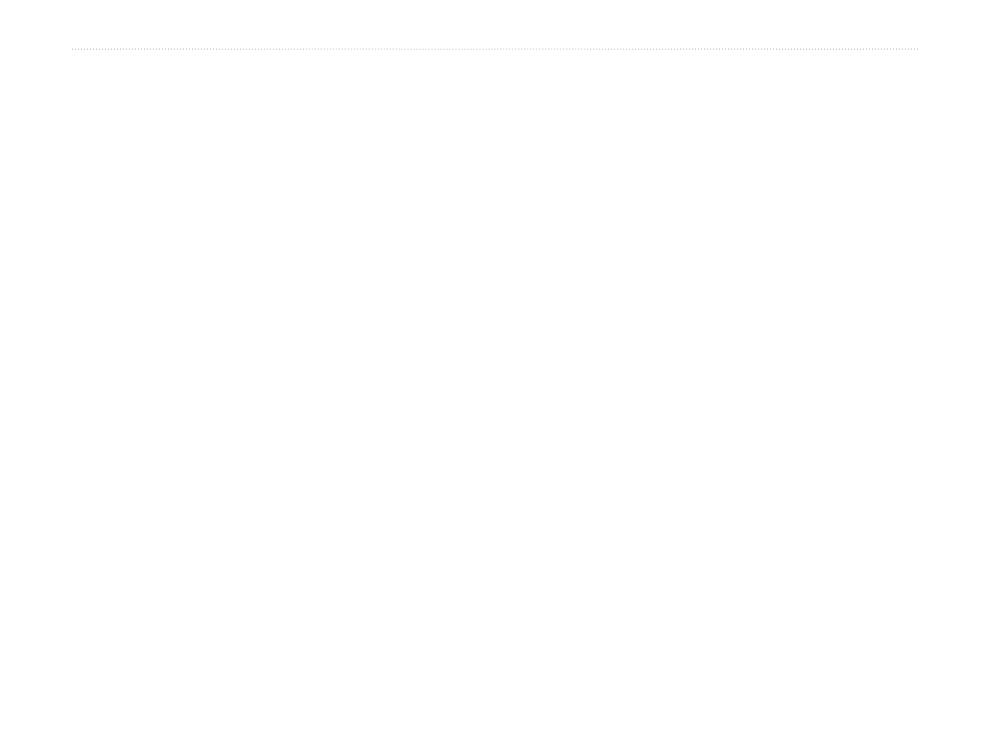
ii eTrex HC series -käyttöopas
Johdanto
Table of Contents
Johdanto ............................................................i
Vinkit ja pikavalikot ..............................................i
Tuotteen rekisteröiminen ....................................i
Valinnaiset lisävarusteet ......................................i
Aloitus ...............................................................1
Akkujen ja kantohihnan asettaminen
paikoilleen .......................................................1
eTrex-laitteen käyttäminen .................................2
Painikkeiden toiminnot .......................................3
eTrex-laitteen käynnistäminen ...........................4
Taustavalon säätäminen .....................................4
GPS-vastaanottimen alustaminen .....................4
Peruskäyttö .......................................................7
Reittipisteiden luominen ja käyttäminen ...........7
Läheisyysreittipisteet ..........................................9
Etsi-valikon käyttäminen ................................. 10
Jälkien käyttäminen ......................................... 16
Reitin luominen ................................................ 20
Pääsivut ...........................................................23
Satelliitti-sivu .................................................... 24
Kartta-sivu ......................................................... 24
Kompassi-sivu .................................................. 27
Korkeusmittari-sivu .......................................... 32
Osamatkamittari-sivu ....................................... 35
Päävalikko ......................................................... 36
Reitit .................................................................. 36
Reitit-sivu .......................................................... 36
Maantie-sivu ...................................................... 36
Asetus-valikko .................................................. 37
Läheisyysreittipisteet ....................................... 43
Kalenteri ............................................................ 43
Laskin ................................................................ 44
Sekuntikello ...................................................... 44
Aurinko ja kuu .................................................. 44
Metsästys & Kalastus ...................................... 44
Pelivalikko ......................................................... 44
Liite ..................................................................45
Tekniset tiedot .................................................. 45
eTrex-laitteen liittäminen tietokoneeseen ...... 46
Ohjelmiston käyttöoikeussopimus ................. 47
Vaatimustenmukaisuusvakuutus .................... 47
Hakemisto .......................................................48